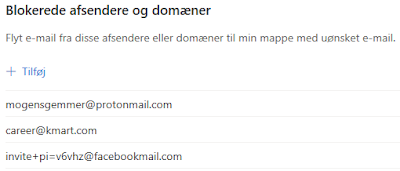Vent på opdateringen af Edge eller hent den selv.Edge kan p.t. kun hentes på Microsofts engelske website, men den downloades på dansk.
Gå til
https://www.microsoft.com/en-us/edgeKlik på Download for Windows 10 (Eller vælg 8.1, 8 eller 7, hvis man bruger det).
Klik på knappen Acceptér og download.
Vælg Kør eller Gem.
Gem sender MicrosoftEdgeSetup.exe til Overførsler i Stifinder. Start den med et dobbeltklik.
Undervejs bliver man spurgt om Edge skal synkroniseres med andre enheder, der også bruger Edge.
Svar Ja hertil uanset, om man lige nu gør det eller ej.
Edge kan installeres på håndholdte enheder og synkroniseres med Edge på PCen.
Hvad er det nye i den nye Edge?Motoren i Edge er udskiftet med Google Chromium ligesom i Chrome og Opera.
Det betyder bl.a., at browserudvidelser til Chrome også er tilgængelige i Edge.
Ellers ligner Edge sig selv.
Undgå overvågning og sporing ved brug af Edge.Man behøver ikke at være kriminel for at ville undgå overvågning.
Men hvad rager det Google eller som her Microsoft, hvad man bruger internet til?
Ret evt. browserens standardindstillinger for overvågning og sporing.
Klik på de tre prikker øverst til højre, vælg Indstillinger, Persondata og tjenester.
Siden starter med Sporingsforebyggelse, der er sat til Balanceret. Ret evt. til Streng.
Skift søgemaskine fra Adresselinje nederst på siden.
Søgemaskinen, der bruges i adresselinjen er sat til Bing.
Hvis ens søgninger ikke rager andre, kan man skifte til DuckDuckGo.
Edge er indstillet til at sende 'Spor ikke'-anmodninger til websteder.Nogle websteder følger ikke anmodningen, men sporingen kan stoppes med Privacy Badger.
Klik på prikkerne, vælg Udvidelser og klik på 'Hent udvidelser fra Microsoft Store'.
Søg efter privacy badger og installer udvidelsen.